Как подключить кнопку обратной связи amoCRM на сайт
Кнопка обратной связи — это встроенный мессенджер для вашего сайта. Последовательность работы такая же, как если бы клиент писал на ваш WhatsApp со своего телефона. Вы можете создать, отредактировать и выбрать кнопку из аккаунта amoCRM. Подключить эту кнопку можно только для каналов WhatsApp.
Как добавить кнопку на сайт?
В разделе «Сделки» войдите в настройки нужной воронки и нажмите «Добавить» источник сделок на левой панели.
Появится окно с источниками сделок. Найдите источник «CRM Plugin» и нажмите «Добавить».
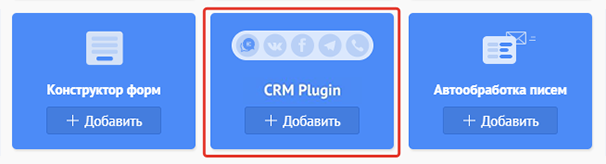
Откроется окно добавления кнопки. Тут вы сможете настроить расположение кнопки, ее параметры:
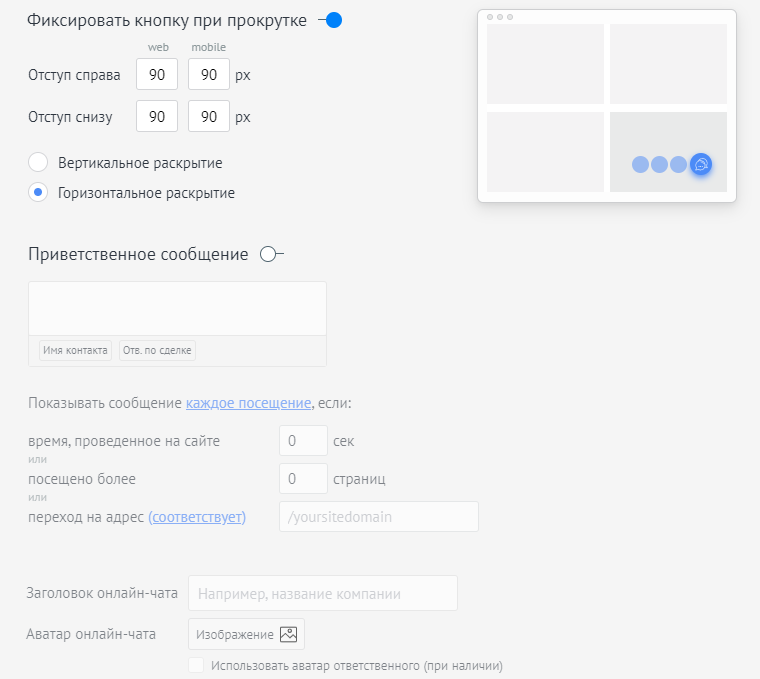
Чтобы добавить канал WhatsApp в кнопку выберите иконку WhatsApp:
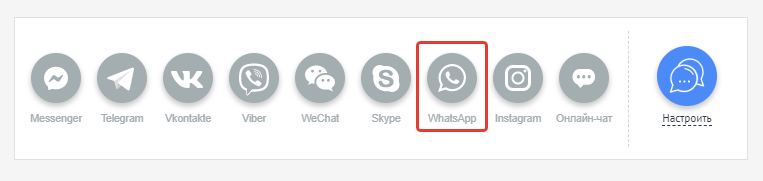
После этого он перейдет в правую часть поля. Нажмите на иконку WhatsApp и перейдите к настройкам.
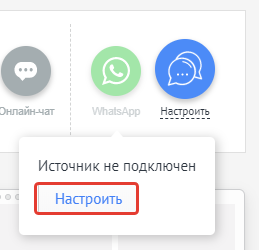
В появившемся окне нажмите «Добавить» под виджетом Wazzup.

amoCRM выдаст ошибку:
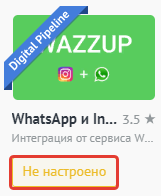
Это баг, над которым мы работаем. Закройте окно и сохраните изменения в окне создания кнопки:
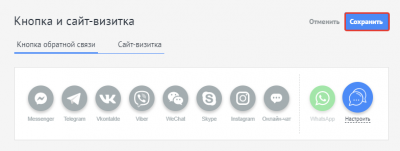
После этого в левой части панели появится «Кнопка на сайт». Это означает, что кнопка готова к использованию. Чтобы изменить настройки или скопировать код для вставки на сайт, нажмите на нее:
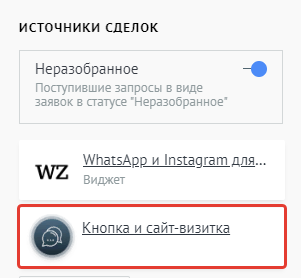
В окне настроек скопируйте код и вставьте в HTML-разметку вашей страницы.
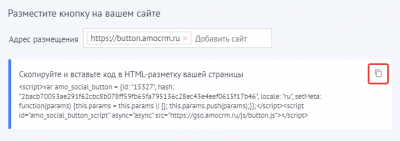
На сайте появится кнопка amoCRM, внутри которой будет WhatsApp. По нажатию на нее клиент перейдет в WhatsApp Web или в десктопную версию.

Кнопка обратной связи — это встроенный мессенджер для вашего сайта. Последовательность работы такая же, как если бы клиент писал на ваш WhatsApp со своего телефона. Вы можете создать, отредактировать и выбрать кнопку из аккаунта amoCRM.